大白菜【打印机脱机】w7系统连接网络共享打印机重启后打印机脱机
发布日期:2018-03-18 作者:大白菜装机大师 来源:http://www.cpa160.com
大白菜w7家庭普通版是初级用户喜爱的大白菜w7系统。统计显示很多用户日常都碰到了大白菜w7系统连接网络共享打印机重启后打印机脱机的问题。面对大白菜w7系统连接网络共享打印机重启后打印机脱机这样的小问题,我们怎么才能解决呢?不经常使用电脑的朋友对于大白菜w7系统连接网络共享打印机重启后打印机脱机的问题可能会无从下手。但对于电脑技术人员来说解决办法就很简单了:1、首先点击大白菜w7系统下的“开始”-“控制面板”选项; 2、在弹出“控制面板”窗口中,将查看方式切换到:类别,然后点击“用户账户和家庭安全”链接。以上操作步骤,对你来说是不是很简单呢?如果你还有什么不明白的地方,可以继续学习下面小编分享给大家的关于大白菜w7系统连接网络共享打印机重启后打印机脱机的问题的具体步骤方法吧。
3、然后在弹出“用户账户和家庭安全”窗口中,点击“凭证管理器”项;
4、在弹出“凭证管理器”窗口中,点击“添加windows凭证”;
5、然后在弹出界面中输入共享打印机的电脑(A)的网络路径,电脑登录用户名和密码,并点击“确定”按钮即可。
6、添加完凭证后,让我们回到“设备和打印机”管理界面去看一下刚才添加好凭证的打印机状态,点击“开始”-“设备和打印机”按钮,查看打印机状态,已为就绪状态,这样就可正常打印文档。

连接网络共享打印机重启后打印机脱机故障图:
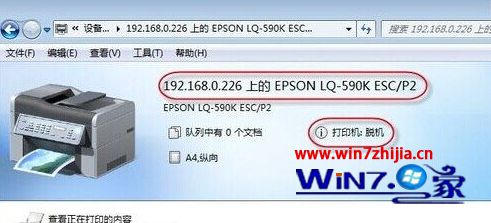
1、首先点击大白菜w7系统下的“开始”-“控制面板”选项;
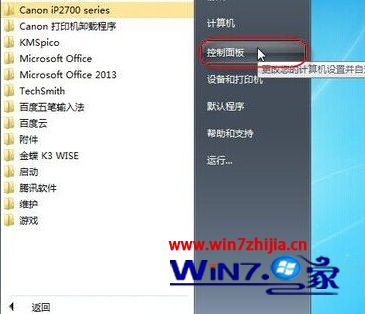
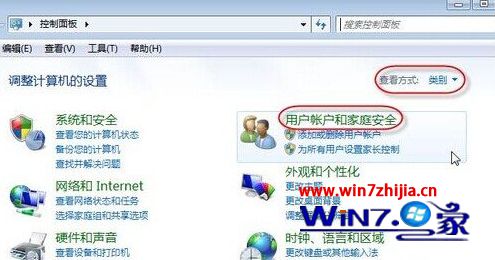
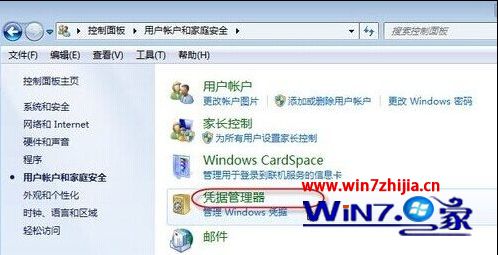
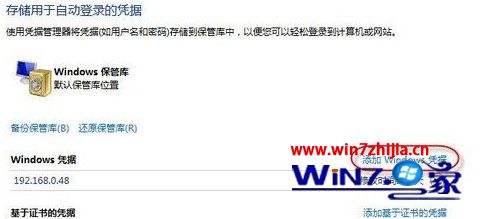
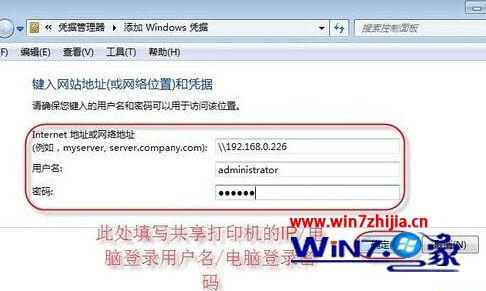

上面就是大白菜w7旗舰版64位系统连接网络共享打印机重启后打印机脱机怎么办的全部内容,如果你也遇到了这样的问题的话,就可以通过上面的方法进行操作吧,相信能够帮助大家解决这个问题的。